win10如何进入u盘启动|win10进入u盘启动的方法
发布时间:2018-05-02 22:54:18 浏览数: 小编:yimin
最近要系统族的小伙伴问我,怎么让电脑进入u盘启动呢?下面系统族的“牛牛”就给大家分享一下解决方法。
系统推荐:笔记本win10系统下载
1、插上U盘,启动电脑,按照说明书上的步骤进入bios选项。一般是开机时按住F2/F12/del/home/等按键,常用主板进入bios快捷键参照下表:
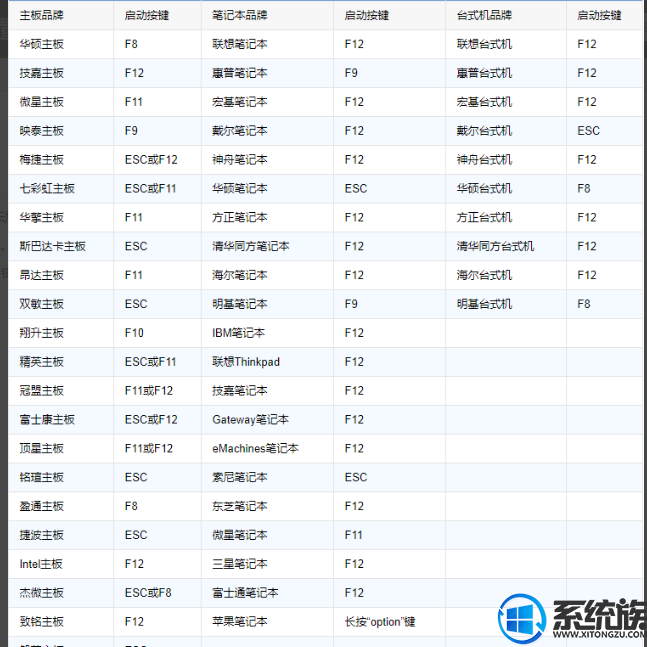
2、选择到boot自选项, 几乎所有的主板都是在这里配置启动顺序的。利用键盘上的上下方向键选择u盘启动,正常来说USB开头选项就是插入的u盘,按下回车键确认,最后选择exit选项卡,选择'exit and save',电脑将会自动重启并进入U盘系统。
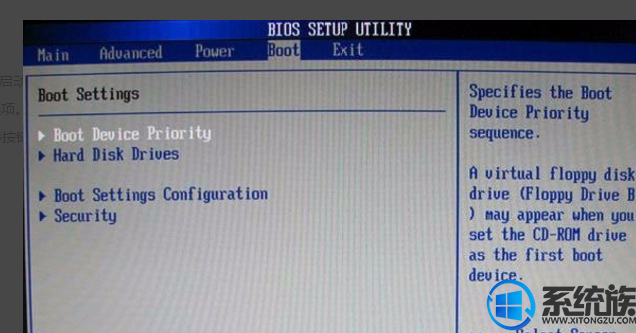
3、以上方法当未插入U盘时将会跳过U盘启动项,建议在使用完后将启动项的顺序恢复到原来的样子。避免启动项过多或者偶尔误操作时进入U盘系统。

4、现在的主板一般可以将bios语言配置为中文,这样操作就不累了,大家在操作之前先把语言设置为中文,这样配置起来就相当简单。

上面便是关于win10如何进入u盘启动的所有内容啦,想了解更多知识,就关注我们系统族!
系统推荐:笔记本win10系统下载
1、插上U盘,启动电脑,按照说明书上的步骤进入bios选项。一般是开机时按住F2/F12/del/home/等按键,常用主板进入bios快捷键参照下表:
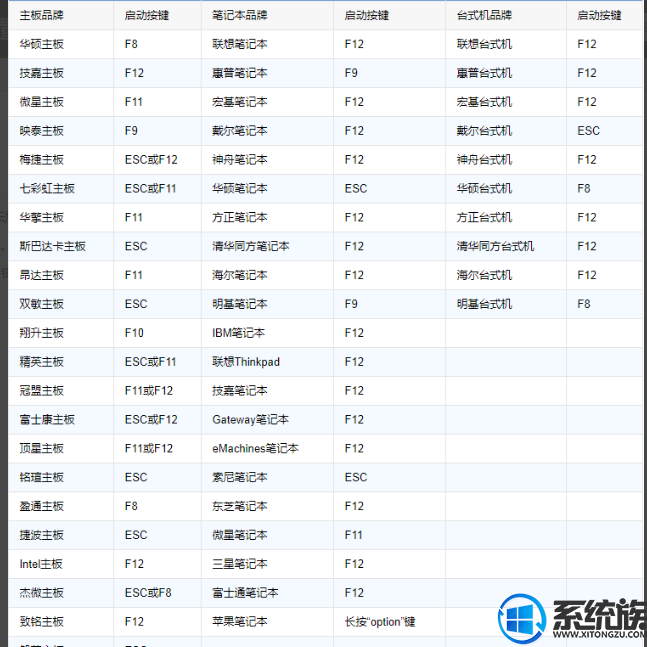
2、选择到boot自选项, 几乎所有的主板都是在这里配置启动顺序的。利用键盘上的上下方向键选择u盘启动,正常来说USB开头选项就是插入的u盘,按下回车键确认,最后选择exit选项卡,选择'exit and save',电脑将会自动重启并进入U盘系统。
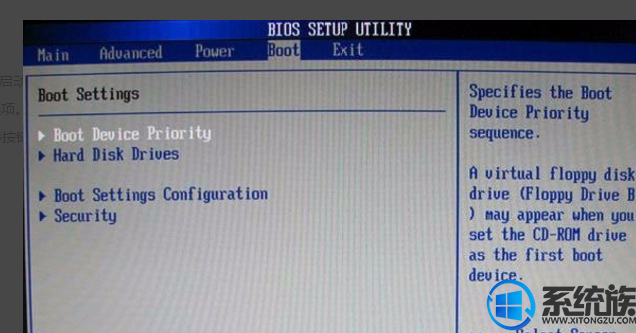
3、以上方法当未插入U盘时将会跳过U盘启动项,建议在使用完后将启动项的顺序恢复到原来的样子。避免启动项过多或者偶尔误操作时进入U盘系统。

4、现在的主板一般可以将bios语言配置为中文,这样操作就不累了,大家在操作之前先把语言设置为中文,这样配置起来就相当简单。

上面便是关于win10如何进入u盘启动的所有内容啦,想了解更多知识,就关注我们系统族!



















